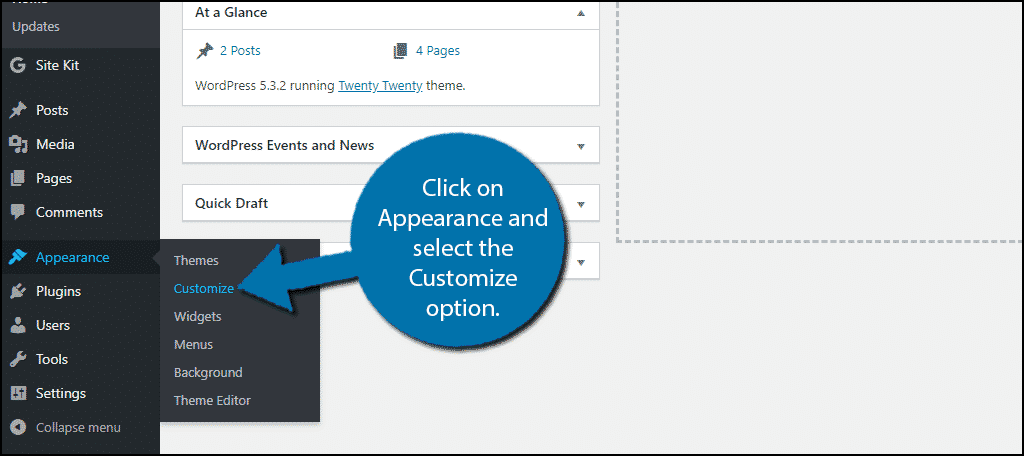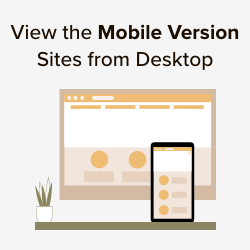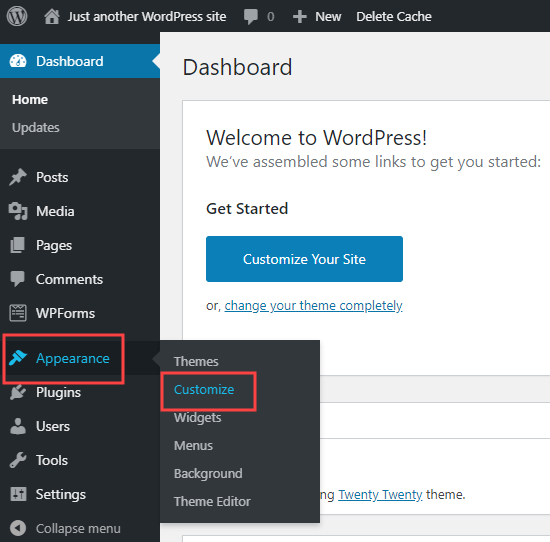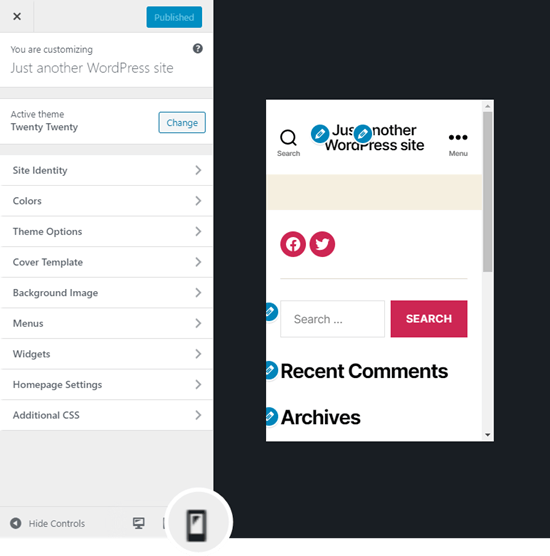Với sự phát triển mạnh mẽ của các thiết bị di động, phiên bản mobile của website WordPress ngày càng trở nên quan trọng trong việc quyết định trải nghiệm người dùng. Phần lớn lưu lượng truy cập hiện nay đều đến từ điện thoại thông minh, đòi hỏi giao diện website phải thật sự thân thiện và tối ưu. Tuy nhiên, nhiều người dùng hay nhà phát triển lại gặp khó khăn khi không thể kiểm tra giao diện di động một cách trực quan và nhanh chóng ngay trên máy tính để bàn. Điều này dẫn đến những sai sót về hiển thị, ảnh hưởng trực tiếp đến sự hài lòng của khách truy cập. Bài viết này sẽ giới thiệu chi tiết cách xem phiên bản mobile của WordPress trên desktop một cách dễ dàng và hiệu quả. Chúng ta sẽ cùng tìm hiểu về tầm quan trọng của phiên bản di động, các cách kiểm tra giao diện mobile từ máy tính, lợi ích của việc này và những lưu ý quan trọng để đảm bảo website của bạn luôn hoàn hảo trên mọi thiết bị.
Giới thiệu về phiên bản di động của website và tầm quan trọng trong trải nghiệm người dùng
Phiên bản di động của một trang web không còn là một lựa chọn cộng thêm, mà đã trở thành một yêu cầu bắt buộc. Trong bối cảnh kỹ thuật số hiện đại, việc tối ưu hóa cho các thiết bị cầm tay là yếu tố sống còn quyết định sự thành công của một website WordPress. Bỏ qua giai đoạn này đồng nghĩa với việc bạn đang tự mình đẩy lùi những khách hàng tiềm năng và làm giảm uy tín thương hiệu trong mắt các công cụ tìm kiếm.
Tầm quan trọng của phiên bản di động trong thời đại hiện nay
Thực tế không thể phủ nhận rằng người dùng hiện nay chủ yếu truy cập internet qua thiết bị di động. Theo các thống kê gần đây, hơn 60% tổng lưu lượng truy cập web toàn cầu đến từ điện thoại thông minh và máy tính bảng. Con số này cho thấy việc tối ưu hóa trải nghiệm trên mobile không chỉ là một xu hướng mà là một điều tất yếu. Nếu website của bạn tải chậm, khó điều hướng, hoặc hiển thị lỗi trên điện thoại, bạn gần như chắc chắn sẽ mất đi một lượng lớn người dùng.
Bên cạnh đó, Google đã chính thức chuyển sang cơ chế “Mobile-first indexing”. Điều này có nghĩa là Google chủ yếu sử dụng phiên bản di động của nội dung để xếp hạng các trang. Một website có phiên bản desktop hoàn hảo nhưng phiên bản mobile tệ sẽ bị đánh giá thấp, ảnh hưởng nghiêm trọng đến thứ hạng SEO. Hơn nữa, trải nghiệm di động trực tiếp tác động đến các chỉ số kinh doanh quan trọng như thời gian tải trang, khả năng tương tác và cuối cùng là tỉ lệ chuyển đổi. Một giao diện mobile mượt mà sẽ giữ chân người dùng lâu hơn và khuyến khích họ thực hiện hành động mong muốn.
Sự khác biệt giữa giao diện desktop và mobile trên WordPress
Để tối ưu cho di động, có hai khái niệm chính bạn cần hiểu: “Responsive design” (Thiết kế đáp ứng) và “Mobile version” (Phiên bản di động riêng). Responsive design là phương pháp phổ biến nhất hiện nay, trong đó bố cục của trang web sẽ tự động co giãn và sắp xếp lại để phù hợp với mọi kích thước màn hình. Ngược lại, một số trang web lớn xây dựng hẳn một phiên bản mobile riêng (thường có tiền tố m.domain.com), được thiết kế đặc thù cho điện thoại.
Dù bạn sử dụng phương pháp nào, việc không kiểm tra kỹ lưỡng giao diện trên mobile có thể dẫn đến nhiều vấn đề nghiêm trọng. Các lỗi thường gặp bao gồm văn bản quá nhỏ không thể đọc, các nút bấm quá gần nhau gây khó khăn khi chạm, hình ảnh bị vỡ hoặc tràn ra ngoài khung hình, và các menu điều hướng phức tạp không thể sử dụng. Những sai sót này không chỉ gây khó chịu cho người dùng mà còn làm giảm hiệu quả của các chiến dịch marketing và bán hàng, tạo ra một rào cản lớn trong hành trình phát triển website của bạn.
Cách xem giao diện mobile của website WordPress trên máy tính để bàn
Việc kiểm tra giao diện di động không đòi hỏi bạn phải sở hữu nhiều loại điện thoại khác nhau. Thay vào đó, bạn hoàn toàn có thể thực hiện công việc này một cách chuyên nghiệp và chính xác ngay trên máy tính để bàn của mình. Có hai phương pháp chính và hiệu quả nhất là sử dụng công cụ có sẵn của trình duyệt và cài đặt thêm plugin chuyên dụng.
Sử dụng công cụ trình duyệt để kiểm tra mobile version
Đây là cách nhanh chóng, tiện lợi và được các nhà phát triển web chuyên nghiệp tin dùng nhất. Hầu hết các trình duyệt hiện đại như Google Chrome, Mozilla Firefox, và Microsoft Edge đều tích hợp sẵn công cụ dành cho nhà phát triển (DevTools) cho phép giả lập hiển thị trên nhiều loại thiết bị di động khác nhau.
Để bắt đầu, bạn chỉ cần truy cập website WordPress của mình, nhấp chuột phải vào bất kỳ đâu trên trang và chọn “Inspect” (Kiểm tra) hoặc nhấn phím tắt Ctrl+Shift+I (trên Windows) hoặc Cmd+Option+I (trên Mac). Một cửa sổ công cụ sẽ hiện ra.
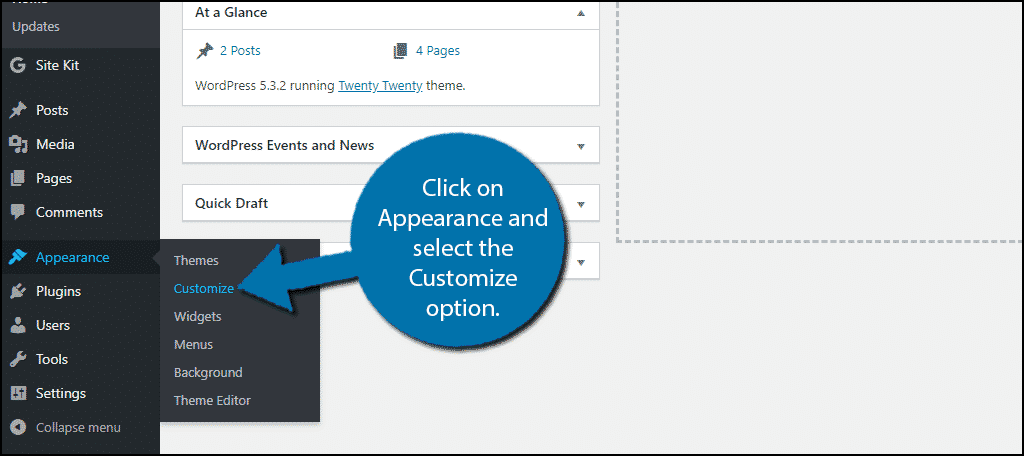
Trong cửa sổ DevTools, hãy tìm và nhấp vào biểu tượng có hình chiếc điện thoại và máy tính bảng (Toggle device toolbar). Ngay lập tức, giao diện website của bạn sẽ được thu nhỏ lại theo kích thước của một thiết bị di động.
Từ đây, bạn có thể chọn các thiết bị cụ thể từ thanh công cụ phía trên như iPhone 12 Pro, Samsung Galaxy S20 Ultra, hoặc iPad để xem trang web của mình hiển thị như thế nào. Bạn cũng có thể tùy chỉnh kích thước màn hình theo ý muốn để kiểm tra các điểm ngắt (breakpoints) của thiết kế responsive. Công cụ này không chỉ cho thấy giao diện mà còn cho phép bạn tương tác trực tiếp với trang web như đang dùng trên điện thoại thật.
Áp dụng plugin hỗ trợ xem giao diện di động
Nếu bạn không quen với DevTools hoặc muốn một giải pháp đơn giản hơn ngay trong trang quản trị WordPress, các plugin là một lựa chọn tuyệt vời. Các plugin này được thiết kế để cung cấp một bản xem trước nhanh chóng về giao diện di động mà không cần rời khỏi khu vực admin.
Một số plugin phổ biến và được đánh giá cao bao gồm “WP Mobile Preview” hay “Responsive Viewer”. Sau khi cài đặt và kích hoạt, chúng thường thêm một nút hoặc một mục menu mới trong thanh quản trị. Khi nhấp vào, bạn sẽ được đưa đến một giao diện giả lập, cho phép bạn xem trang web của mình trên các kích thước màn hình khác nhau.
So với công cụ trình duyệt, plugin có ưu điểm là dễ sử dụng hơn cho người mới bắt đầu, tích hợp trực tiếp vào quy trình làm việc trong WordPress. Tuy nhiên, nhược điểm của chúng là có thể không hoàn toàn chính xác 100% so với hiển thị thực tế, và việc cài đặt thêm plugin luôn tiềm ẩn nguy cơ làm chậm website hoặc gây xung đột với các plugin khác. Do đó, đây là một công cụ hỗ trợ tốt nhưng nên được kết hợp với các phương pháp khác để có kết quả đáng tin cậy nhất.
Sử dụng các dịch vụ trực tuyến để xem phiên bản mobile
Ngoài các công cụ tích hợp sẵn trong trình duyệt hay plugin WordPress, bạn còn có thể tận dụng sức mạnh của các dịch vụ trực tuyến. Các công cụ này cho phép bạn kiểm tra giao diện website trên một loạt các thiết bị và hệ điều hành khác nhau mà không cần cài đặt bất kỳ phần mềm nào. Đây là một phương pháp cực kỳ hữu ích để có cái nhìn tổng quan và toàn diện về khả năng tương thích của trang web.
Giới thiệu các công cụ trực tuyến miễn phí
Thế giới web cung cấp rất nhiều công cụ kiểm tra giao diện di động miễn phí và mạnh mẽ. Bạn chỉ cần dán URL của website mình vào và công cụ sẽ trả về hình ảnh chụp màn hình hoặc một phiên bản giả lập tương tác được.
Một ví dụ điển hình là Responsinator. Công cụ này hiển thị trang web của bạn trên các mẫu điện thoại và máy tính bảng phổ biến ở cả chiều dọc và chiều ngang, giúp bạn nhanh chóng phát hiện các lỗi bố cục. Cách sử dụng rất đơn giản, chỉ cần truy cập trang chủ của Responsinator và nhập địa chỉ website của bạn.
Công cụ nổi tiếng khác là Google Mobile-Friendly Test. Đây là công cụ chính thức từ Google, không chỉ cho bạn biết trang của bạn có thân thiện với di động hay không mà còn liệt kê các vấn đề về khả năng sử dụng trên thiết bị di động, chẳng hạn như văn bản quá nhỏ hoặc các phần tử có thể nhấp quá gần nhau. Kết quả từ công cụ này có giá trị tham khảo rất cao về mặt SEO.
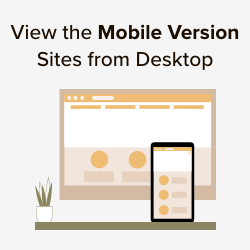
Cuối cùng, không thể không nhắc đến BrowserStack. Mặc dù đây là một dịch vụ trả phí, nhưng họ cung cấp bản dùng thử miễn phí cho phép bạn kiểm tra website trên các thiết bị và trình duyệt thực tế, không phải giả lập. Điều này mang lại độ chính xác cao nhất, đặc biệt hữu ích khi cần kiểm tra các tính năng phức tạp.
Lợi ích của việc sử dụng dịch vụ online
Sử dụng các dịch vụ trực tuyến mang lại nhiều lợi ích đáng kể. Đầu tiên và quan trọng nhất là sự tiện lợi. Bạn không cần phải cài đặt bất kỳ phần mềm, tiện ích mở rộng hay plugin nào, giúp giữ cho máy tính và website của bạn luôn gọn gàng và hoạt động hiệu quả. Mọi thứ đều được xử lý trên máy chủ của nhà cung cấp dịch vụ.
Lợi ích thứ hai là khả năng kiểm tra trên một danh sách khổng lồ các thiết bị, hệ điều hành và trình duyệt khác nhau chỉ trong vài phút. Việc sở hữu tất cả các thiết bị này để kiểm tra thủ công là điều không thể đối với hầu hết các cá nhân và doanh nghiệp nhỏ. Các dịch vụ này giúp bạn đảm bảo rằng website của mình hoạt động trơn tru cho dù người dùng của bạn đang sử dụng iPhone đời mới nhất hay một chiếc điện thoại Android giá rẻ. Điều này giúp bạn có một cái nhìn toàn cảnh về trải nghiệm người dùng trên diện rộng, từ đó đưa ra những điều chỉnh phù hợp để phục vụ tốt nhất cho mọi đối tượng khách hàng.
Lợi ích của việc kiểm tra giao diện di động từ desktop trong tối ưu website
Việc thường xuyên kiểm tra phiên bản di động của website WordPress không chỉ là một công việc kỹ thuật đơn thuần. Nó là một bước đi chiến lược mang lại những lợi ích to lớn, trực tiếp ảnh hưởng đến sự thành công của trang web, từ việc giữ chân người dùng cho đến việc cải thiện vị thế trên các công cụ tìm kiếm. Đây là một khoản đầu tư thời gian nhỏ nhưng mang lại hiệu quả dài hạn.
Phát hiện và sửa lỗi hiển thị kịp thời
Lợi ích rõ ràng nhất của việc kiểm tra thường xuyên là khả năng phát hiện sớm các lỗi hiển thị. Trong quá trình phát triển và cập nhật website, rất dễ xảy ra các vấn đề như hình ảnh bị méo, văn bản tràn ra khỏi màn hình, hoặc các nút bấm bị che khuất. Nếu những lỗi này không được phát hiện, chúng sẽ tạo ra một trải nghiệm tồi tệ, làm giảm uy tín của thương hiệu và có thể khiến bạn mất đi khách hàng.
Bằng cách sử dụng các công cụ kiểm tra trên desktop, bạn có thể nhanh chóng rà soát tất cả các trang quan trọng và đảm bảo mọi thành phần, từ tiêu đề, nội dung, đến các nút kêu gọi hành động (CTA), đều hiển thị đúng chuẩn và hấp dẫn trên mọi kích thước màn hình. Việc sửa lỗi ngay từ giai đoạn này giúp tiết kiệm rất nhiều thời gian và công sức so với việc phải xử lý khi người dùng đã phàn nàn. Điều này đảm bảo rằng website của bạn luôn trong trạng thái chuyên nghiệp và sẵn sàng đón tiếp khách truy cập.
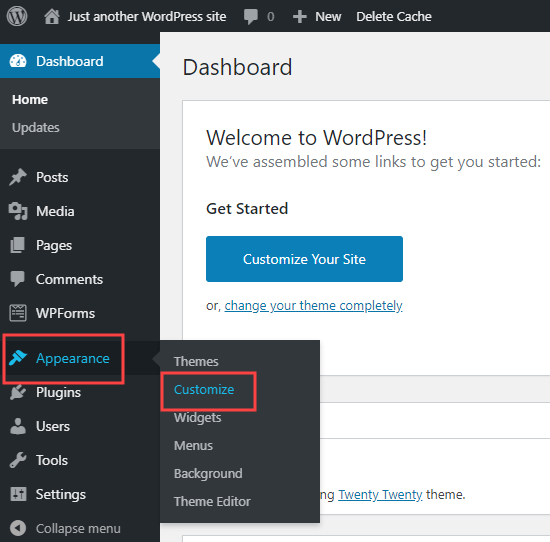
Cải thiện trải nghiệm người dùng và SEO
Một giao diện di động được chăm chút kỹ lưỡng sẽ trực tiếp cải thiện trải nghiệm người dùng (UX). Khi người dùng truy cập vào một trang web dễ đọc, dễ điều hướng và tải nhanh trên điện thoại của họ, họ sẽ có xu hướng ở lại lâu hơn, tương tác nhiều hơn và tin tưởng vào thương hiệu của bạn hơn. Trải nghiệm tích cực này giúp giảm đáng kể tỷ lệ thoát (bounce rate), một tín hiệu quan trọng cho thấy nội dung của bạn có giá trị.
Về mặt SEO, lợi ích còn lớn hơn. Như đã đề cập, Google ưu tiên các website thân thiện với di động. Bằng cách kiểm tra và tối ưu hóa phiên bản mobile, bạn đang cải thiện các yếu tố mà Google sử dụng để xếp hạng trang. Một trang web tải nhanh, không có lỗi hiển thị trên di động sẽ có điểm số “mobile usability” cao hơn trong Google Search Console. Điều này không chỉ giúp bạn có thứ hạng tốt hơn trong kết quả tìm kiếm mà còn tăng cơ hội xuất hiện trong các tính năng đặc biệt như “Top Stories”, mang lại một lượng truy cập tự nhiên và chất lượng.
Common Issues/Troubleshooting
Trong quá trình kiểm tra giao diện di động, đôi khi bạn sẽ gặp phải những vấn đề không mong muốn, khiến kết quả không như ý. Hiểu rõ nguyên nhân và cách khắc phục những sự cố phổ biến này sẽ giúp bạn tiết kiệm thời gian và đảm bảo quá trình tối ưu hóa diễn ra suôn sẻ. Dưới đây là hai trong số những vấn đề thường gặp nhất và cách xử lý chúng.
Giao diện không hiển thị đúng khi test trên trình duyệt
Một trong những tình huống khó chịu nhất là khi bạn sử dụng công cụ DevTools của trình duyệt để xem phiên bản di động, nhưng bố cục lại bị vỡ hoặc không phản ánh đúng những gì bạn đã thiết lập trong theme. Có một vài nguyên nhân chính dẫn đến tình trạng này.
Đầu tiên, thủ phạm phổ biến nhất là bộ nhớ đệm (cache). Trình duyệt, máy chủ hoặc các plugin tối ưu hóa tốc độ (như WP Rocket, LiteSpeed Cache) có thể đang lưu trữ một phiên bản cũ của file CSS hoặc JavaScript. Để khắc phục, hãy thử xóa toàn bộ cache từ plugin của bạn, sau đó xóa cache của trình duyệt bằng cách nhấn Ctrl+Shift+R (hard refresh).

Nguyên nhân thứ hai có thể là xung đột plugin. Một plugin nào đó (thường là các plugin tạo trang, tối ưu hóa hoặc bảo mật) có thể can thiệp vào cách hiển thị của theme. Hãy thử tắt lần lượt các plugin để xem vấn đề có được giải quyết không. Cuối cùng, hãy chắc chắn rằng theme của bạn thực sự hỗ trợ responsive và các thiết lập trong phần tùy biến theme đã được cấu hình đúng cách cho màn hình di động.
Công cụ kiểm tra online không phản ánh chính xác giao diện thực tế
Đôi khi, bạn sẽ thấy sự khác biệt giữa kết quả hiển thị trên một công cụ kiểm tra trực tuyến và những gì bạn thấy trên một thiết bị thật. Điều này có thể gây hoang mang, nhưng cũng có những lý do hợp lý đằng sau nó.
Nguyên nhân có thể là do công cụ online chưa kịp cập nhật phiên bản mới nhất của website bạn, đặc biệt là sau khi bạn vừa thực hiện các thay đổi về theme hoặc plugin. Các công cụ này cũng có thể gặp khó khăn trong việc thực thi một số đoạn mã JavaScript phức tạp, dẫn đến việc các thành phần tương tác không hoạt động hoặc hiển thị sai. Ngoài ra, một số trang web được bảo vệ bởi tường lửa (firewall) có thể chặn các bot của công cụ online, khiến chúng không thể truy cập và render trang một cách chính xác.
Để đảm bảo độ chính xác cao nhất, khuyến nghị hàng đầu là kết hợp nhiều phương pháp kiểm tra. Đừng chỉ dựa vào một công cụ duy nhất. Hãy sử dụng DevTools của trình duyệt làm công cụ kiểm tra chính trong quá trình phát triển, dùng một công cụ online như Google Mobile-Friendly Test để đánh giá về mặt SEO, và quan trọng nhất, hãy luôn kiểm tra trên ít nhất một hoặc hai thiết bị di động thực tế trước khi chính thức ra mắt bất kỳ thay đổi lớn nào.
Best Practices
Để việc kiểm tra giao diện di động thực sự hiệu quả và trở thành một phần không thể thiếu trong quy trình quản lý website WordPress của bạn, việc áp dụng các phương pháp hay nhất (best practices) là vô cùng quan trọng. Những thói quen tốt này không chỉ giúp bạn duy trì chất lượng website mà còn tối ưu hóa hiệu suất làm việc. Dưới đây là những khuyến nghị bạn nên tuân thủ.
Đầu tiên, luôn test giao diện mobile trên ít nhất hai công cụ khác nhau. Đừng bao giờ tin tưởng tuyệt đối vào chỉ một phương pháp. Ví dụ, bạn có thể sử dụng DevTools của Chrome để kiểm tra nhanh trong lúc chỉnh sửa CSS, sau đó dùng một dịch vụ trực tuyến như Responsinator để có cái nhìn tổng quan trên nhiều thiết bị. Sự kết hợp này giúp bạn đối chiếu kết quả và phát hiện những lỗi mà một công cụ đơn lẻ có thể bỏ sót, đảm bảo tính nhất quán và độ chính xác cao hơn.
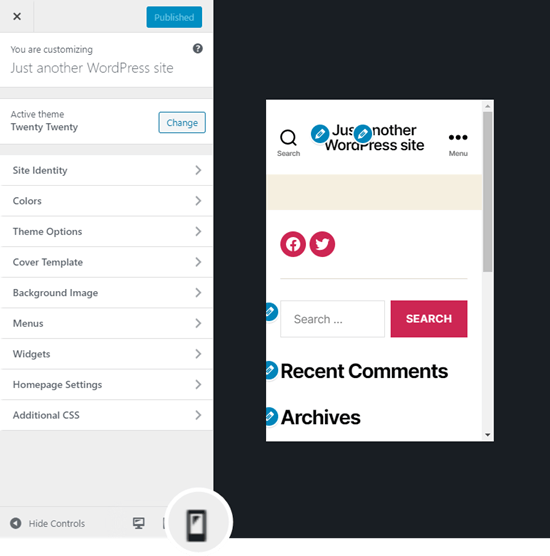
Thứ hai, không chỉ kiểm tra về mặt hình thức mà còn về tốc độ tải và khả năng tương tác. Một giao diện đẹp nhưng tải chậm hoặc các nút bấm không hoạt động sẽ trở nên vô nghĩa. Sử dụng tab “Network” và “Lighthouse” trong DevTools của trình duyệt để phân tích tốc độ tải trang trên kết nối 3G/4G giả lập. Đồng thời, hãy tự mình nhấp vào các menu, điền thử vào các biểu mẫu, và thực hiện các hành động quan trọng khác để chắc chắn rằng trải nghiệm người dùng trên di động thực sự mượt mà và không gặp trở ngại.
Thứ ba, hãy biến việc kiểm tra thành một thói quen định kỳ. Kiểm tra lại giao diện mobile sau mỗi lần cập nhật lớn, chẳng hạn như cập nhật phiên bản WordPress, theme, plugin quan trọng hoặc khi bạn đăng tải một loại nội dung mới có bố cục phức tạp. Công nghệ web thay đổi liên tục và một bản cập nhật nhỏ đôi khi cũng có thể vô tình gây ra lỗi hiển thị. Việc kiểm tra định kỳ giúp bạn luôn chủ động trong việc duy trì chất lượng.
Cuối cùng, tránh cài quá nhiều plugin hỗ trợ kiểm tra. Mặc dù các plugin này tiện lợi, việc lạm dụng chúng có thể gây xung đột với nhau, làm chậm trang quản trị và ảnh hưởng đến hiệu năng chung của website. Hãy chọn một hoặc hai plugin thực sự cần thiết, hoặc tốt nhất là ưu tiên sử dụng các công cụ tích hợp sẵn của trình duyệt và các dịch vụ trực tuyến để giữ cho website của bạn luôn tinh gọn và hoạt động ổn định.
Conclusion
Việc xem và kiểm tra phiên bản mobile của WordPress từ máy tính để bàn không chỉ là một kỹ năng kỹ thuật mà còn là một yếu-tố-cốt-lõi-để-thành-công trong thế giới số hiện đại. Qua bài viết này, chúng ta đã thấy rằng đây là một công việc quan trọng, giúp đảm bảo trải nghiệm người dùng được tối ưu và hỗ trợ mạnh mẽ cho các nỗ lực SEO. Từ việc sử dụng công cụ DevTools mạnh mẽ có sẵn trong trình duyệt, các plugin tiện lợi cho đến những dịch vụ trực tuyến đa năng, bạn có rất nhiều phương pháp để đảm bảo website của mình luôn hoàn hảo trên mọi màn hình.
Đừng xem nhẹ những lỗi hiển thị nhỏ, bởi chúng có thể là rào cản lớn ngăn cản người dùng tương tác và chuyển đổi. Bằng cách chủ động kiểm tra và sửa lỗi, bạn đang thể hiện sự chuyên nghiệp và tôn trọng đối với khách truy cập của mình. Hãy áp dụng ngay các cách kiểm tra giao diện mobile đã được chia sẻ để nâng cao chất lượng website của bạn. Biến nó thành một thói quen trong quy trình làm việc của bạn ngay từ hôm nay.
Để đi sâu hơn vào việc hoàn thiện website, bạn có thể khám phá thêm các bài viết về tối ưu tốc độ và cải thiện UX/UI cho website WordPress ở phiên bản di động. Việc liên tục học hỏi và cải tiến sẽ giúp trang web của bạn không chỉ đẹp mà còn thực sự hiệu quả.